接口自动化框架搭建秘籍,小白也能轻松上手!
想象一下,每次测试都要手动一个一个敲接口请求,重复又枯燥,还容易出错。有了接口自动化框架,就像给自己找了个不知疲倦的小助手,能自动帮我们干活,效率杠杠滴提升!
02、搭建前的准备
(一)工具选择
我们选择 Python 语言,它简单易懂,还有很多现成的库可以用。再搭配上强大的Requests 库来发送 HTTP 请求,就像给小助手配上了趁手的武器。另外,还需要一个测试框架,这里我们选 pytest,它能帮我们管理测试用例,让一切井井有条。 (二)环境搭建
1. 首先得安装 Python,这就像给小助手盖房子打地基。去 Python 官网下载安装包,然后一路 “下一步” 就好啦。
2. 安装好 Python 后,用命令行工具(Windows 的 cmd 或者 Linux 的终端)输入 pip install requests 和 pip install pytest ,这样就把 Requests 库和 pytest 框架给请进我们的小房子啦。
03、搭建框架详细步骤
(一)项目结构规划
我们先给小助手的家规划一下布局。创建一个项目文件夹,比如叫 “ApiAutoTest” 。在里面再创建几个子文件夹:

(二)配置文件编写
在 config 文件夹下创建一个 config.ini 文件。用简单的格式写上接口的基本信息,比如:

这样小助手就能知道从哪儿发起请求,以及等多久啦。
(三)工具类编写
在 utils 文件夹下创建一个 config_reader.py 文件,用来读取 config.ini 文件的内容。代码如下:
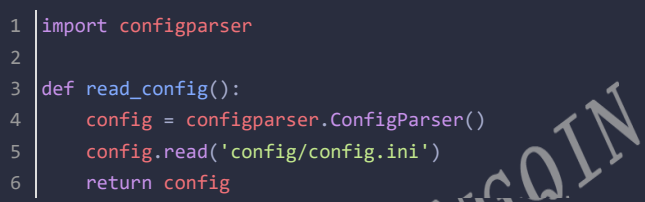
这就像给小助手配了个小秘书,能准确传达干活的指示。
(四)编写测试用例
在 testcases 文件夹下创建一个 test_api.py 文件。我们以测试一个获取用户信息的接口为例,代码如下:
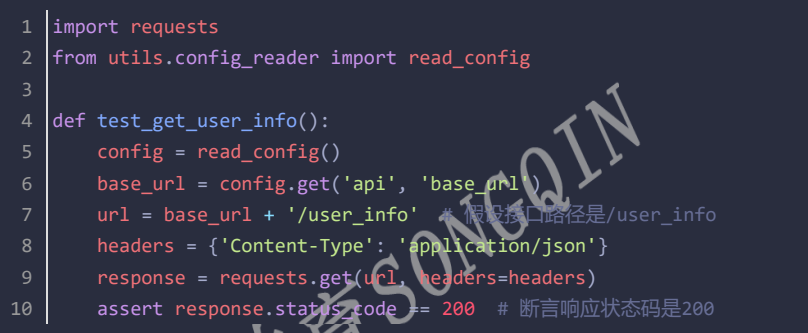
这里的代码就是给小助手安排的具体任务,让它去请求接口,然后检查结果对不对。
(五)运行测试用例
在命令行工具里,进入到项目的根目录(就是 “ApiAutoTest” 文件夹所在位置),然后输入 pytest ,小助手就会开始按照我们写的任务清单,一个一个去执行测试用例啦。如果一切顺利,你会看到绿色的提示,就像小助手在向你汇报任务完成得很棒!
04、总结
瞧,接口自动化框架就这么搭好啦!是不是没有想象中那么难?有了这个框架,以后再做接口测试,就可以放心交给小助手,自己去喝杯咖啡,坐等结果就好啦。快去试试,让自己的测试工作轻松起来吧!


